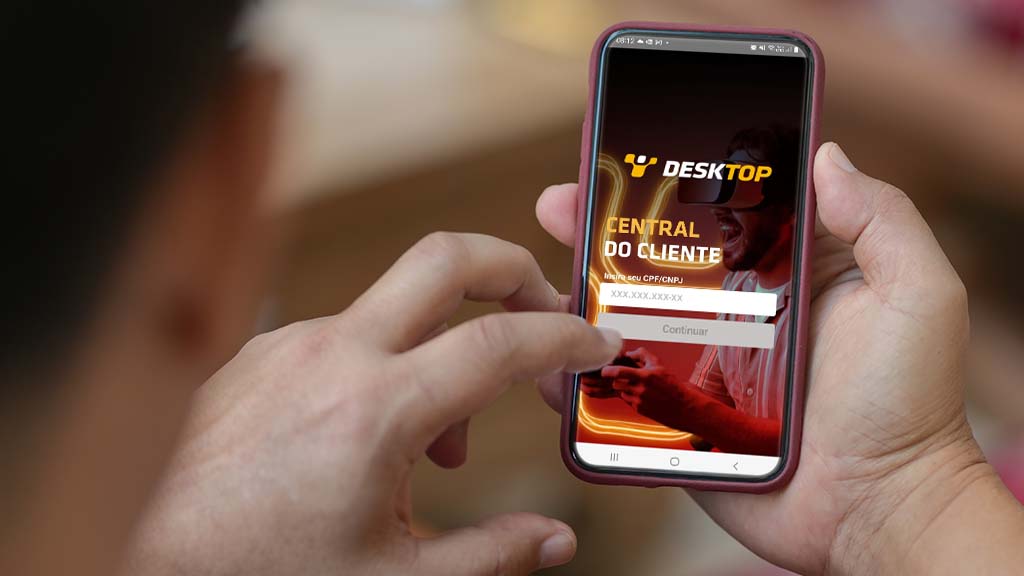
Para facilitar ainda mais o seu dia a dia e ter acesso às principais informações e serviços relacionados ao seu plano de internet em um só lugar, todo cliente top pode ter acesso ao App Desktop.
O aplicativo da Desktop foi desenvolvido para que você, cliente, possa conferir, a qualquer hora, seus dados de conexão e ainda tenha autonomia para resolver diversas questões.
Com o aplicativo da Desktop você pode, por exemplo, baixar a 2ª via do boleto ou até mesmo trocar a senha do Wi-Fi. E caso tenha alguma dúvida, tudo bem, é só acionar a “Central de atendimento”.
A seguir, confira mais detalhes das funcionalidades do app Desktop.
O que você encontra no app Desktop
No aplicativo da Desktop você consegue acessar várias informações sobre o seu plano de internet ou tv e resolver, de forma simples, várias questões.
No app da Desktop é possível:
- Acessar a 2ª via do boleto;
- Conferir o status de conexão do seu plano;
- Falar na Central de atendimento;
- Conferir ou trocar a senha do roteador Wi-Fi;
- Ter acesso a Central de avisos;
- Acessar a sua conta.
Mas, antes de te explicar o passo a passo de todas essas funcionalidades, primeiro é preciso baixar o app Desktop no seu celular.
Vamos aprender a como fazer isso?
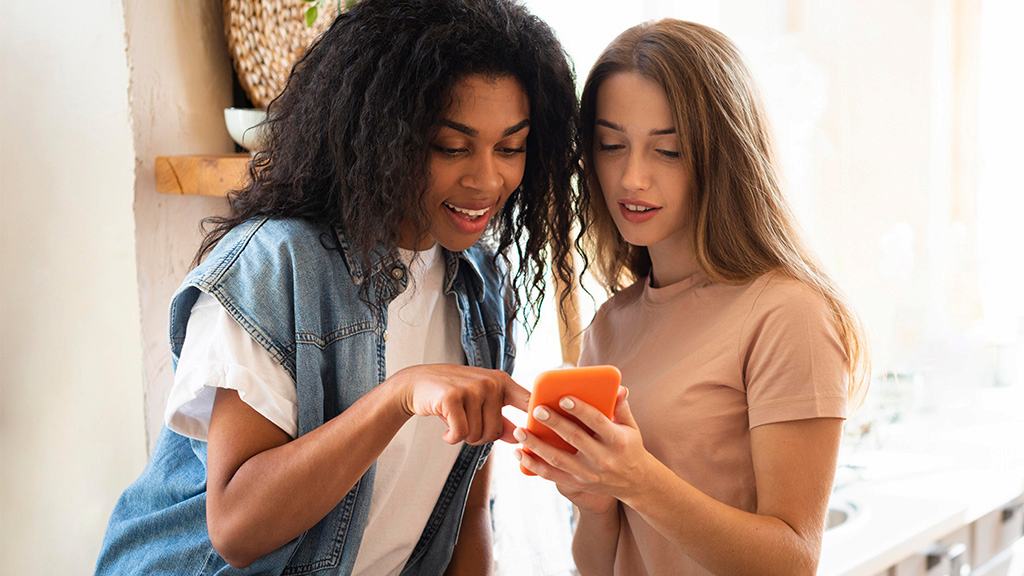
Como baixar o aplicativo da Desktop
É muito simples e rápido baixar o app Desktop no seu celular.
No aparelho Android, vá até a Google Play, digite Desktop e clique em “Instalar”.
No celular IOs, vá até a App Store, digite Desktop e clique em “Instalar”.
Pronto, agora você já pode acessar seu app.
Primeiro acesso no app Desktop
Caso esteja seja o seu primeiro acesso ao aplicativo da Desktop, você deve fazer o seguinte passo a passo:
- No celular, abra o app da Desktop;
- Insira o número do CPF ou CNPJ do assinante e clique em “Continuar”;
- Agora, é o momento de criar uma senha de acesso. Para esta senha você irá receber um código de login, por isso, deve escolher em qual contato quer receber o código, que pode ser no seu e-mail ou número de telefone.
E atenção, caso nenhum desses contatos seja seu, toque em “Não reconheço ou não tenho acesso aos contatos”.
Do contrário, é só clicar em “Continuar”. - Após receber o código, digite o número no seu aplicativo;
- No próximo passo é hora de criar uma senha.
A senha deve ter de 6 a 10 dígitos. Primeiro preencha o campo “Cadastro de senha” e depois digite a mesma senha em “Confirme sua senha”; - Pronto, seu acesso a Central do Assinante foi liberado!
Mas, todo cliente precisa baixar o app Desktop?
É importante lembrar que todos os clientes da Desktop podem baixar e ter acesso ao aplicativo, para isto, basta digitar o número do CPF ou CNPJ do assinante, mas este não é o único recurso de atendimento.
Se preferir, você pode acessar o site da Desktop e no menu, escolher a opção “Área do Cliente”. Por lá você também tem acesso a 2ª via do boleto, pode conferir o status de conexão do seu plano, falar na Central de atendimento ou trocar a senha do roteador Wi-Fi.
Leia também – Descubra como acessar e usar a Área do Cliente Desktop
Porém, é importante saber que o aplicativo da Desktop foi desenvolvido para que você tenha sempre à mão e acesse de forma rápida e simples as principais informações do seu plano.
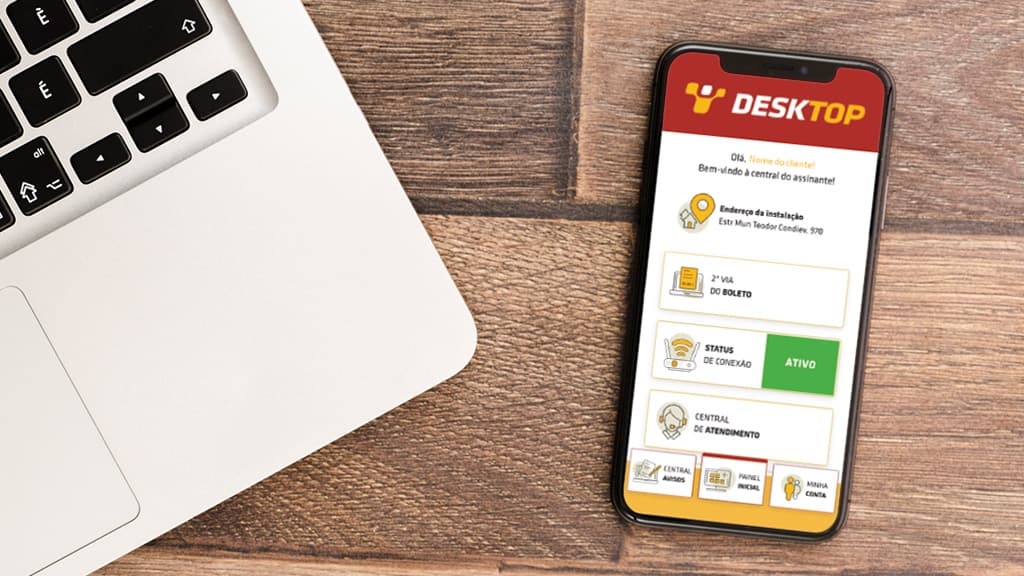
Conheça todas as funcionalidade do app
A seguir, reunimos tudo o que você precisa saber sobre o aplicativo da Desktop. Por isso, confira detalhes de todos os serviços oferecidos:
2ª via do boleto
Para consultar as faturas da Desktop, no aplicativo, selecione a opção “2ª via do boleto”.
Aqui você terá acesso aos últimos quatro boletos do seu plano. Caso tenha alguma fatura em aberto, é só clicar no boleto que deseja pagar e ir em “Concluir” para ter acesso ao código de barras.
Status de conexão
Será que você está conectado?
Na opção “Status de conexão” você pode conferir se a sua conexão está ativa, além de checar outras informações importantes.
Ao clicar na opção, por exemplo, dá para verificar o plano de internet contratado, a quantidade de horas conectadas e o consumo do mês referente a taxa de download e upload.
Outro dado interessante e disponível no “Status de conexão” é um comparativo da taxa de download e upload da sua internet atual com a do mês anterior.
Central de atendimento
A Central de atendimento reúne diversas funcionalidades. Por ela é possível tirar dúvidas referente a fatura, reportar um problema técnico, consultar o agendamento de um serviço e ainda conferir o histórico de atendimentos.
Ao escolher uma das opções você será direcionado para resolver a questão que deseja.
Trocar a senha do roteador Wi-Fi
Deu branco na hora de compartilhar a senha do Wi-Fi? É só acessar o app Desktop para relembrar qual a sua senha.
Em “Opções de Wi-Fi” você pode visualizar a senha atual ou até mesmo mudar a senha.
Para relembrar a senha que já usa é só clicar no ícone de visualização, representado por um olho com um risco na diagonal.
Logo abaixo também é possível trocar a senha.
Tudo muito simples e rápido para o cliente Desktop.
Central de avisos
Que tal ficar bem informado sobre a sua conexão?
Na “Central de avisos” você receberá mensagem e comunicados direto da operadora.
Minha conta
Em “Minha conta” confira os dados cadastrais do assinante, como nome, número de telefone celular, endereço de e-mail, número de cadastro na Desktop, endereço de instalação e até a velocidade do plano contratado.
Ao conferir seus dados, se precisar, pode até atualizar o número de telefone e o e-mail de contato. Para isto, basta clicar no ícone de lápis na linha de cada informação.
Também é em “Minha conta” que você pode alterar a senha de acesso ao app da Desktop ou, caso já tenha terminado de navegar, escolher a opção “Sair do aplicativo”.
Gostou de conhecer mais sobre o app Desktop?
Compartilhe este post com aquele amigo ou amiga que também é cliente top!





